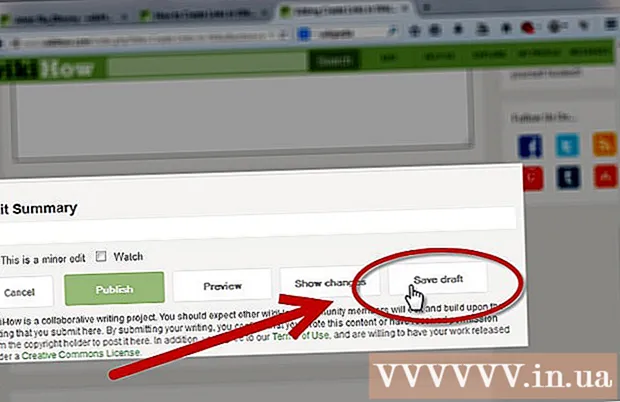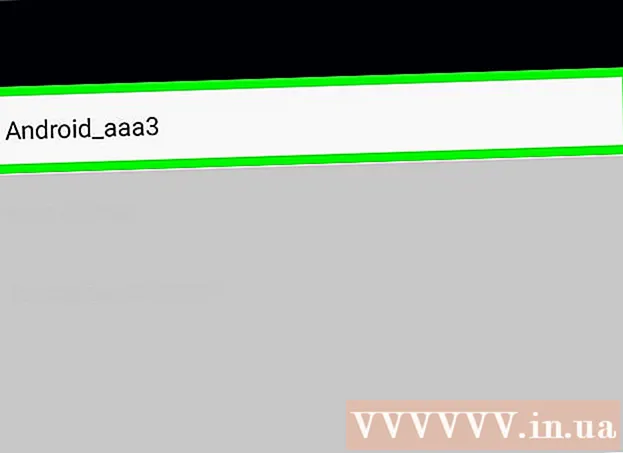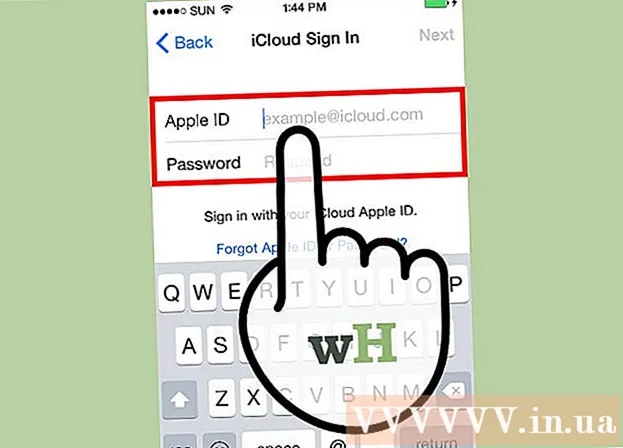Pengarang:
Judy Howell
Tanggal Pembuatan:
26 Juli 2021
Tanggal Pembaruan:
1 Juni 2024

Isi
- Melangkah
- Metode 1 dari 5: Google Chrome
- Metode 2 dari 5: Firefox
- Metode 3 dari 5: Microsoft Edge
- Metode 4 dari 5: Internet Explorer
- Metode 5 dari 5: Safari
- Tips
- Peringatan
Artikel ini akan menunjukkan kepada Anda cara mencegah link agar tidak mengirim Anda ke halaman iklan yang tidak diinginkan sebelum membuka halaman yang diminta. Ada beberapa cara untuk melakukan ini di Google Chrome, Firefox, Microsoft Edge, Internet Explorer, dan Safari pada komputer desktop, tetapi Anda tidak dapat memblokir pengalihan di peramban seluler. Ingat juga bahwa meskipun Anda dapat meningkatkan pemblokiran pengalihan, browser Anda tidak akan pernah menangkap semua pengalihan.
Melangkah
Metode 1 dari 5: Google Chrome
 Buka Google Chrome
Buka Google Chrome  Perbarui Google Chrome. Klik ⋮ di pojok kanan atas jendela, pilih "Bantuan" dan klik "Tentang Google Chrome" untuk memeriksa pembaruan. Jika ada pembaruan, mereka sekarang akan diinstal secara otomatis. Setelah itu, Anda harus memulai ulang Chrome.
Perbarui Google Chrome. Klik ⋮ di pojok kanan atas jendela, pilih "Bantuan" dan klik "Tentang Google Chrome" untuk memeriksa pembaruan. Jika ada pembaruan, mereka sekarang akan diinstal secara otomatis. Setelah itu, Anda harus memulai ulang Chrome. - Sejak Chrome versi 65, semua jenis pengalihan secara otomatis diblokir oleh browser Anda; jadi kecuali Anda telah menonaktifkan opsi ini, Anda mungkin sudah terlindungi.
 klik ⋮. Tombol ini terletak di kanan atas jendela. Ini akan membuka menu drop-down.
klik ⋮. Tombol ini terletak di kanan atas jendela. Ini akan membuka menu drop-down.  klik Pengaturan. Opsi ini berada di bagian bawah menu drop-down.
klik Pengaturan. Opsi ini berada di bagian bawah menu drop-down.  Gulir ke bawah dan klik Lanjutan ▼. Ini ada di bagian paling bawah halaman. Dengan mengkliknya, Anda akan melihat lebih banyak opsi.
Gulir ke bawah dan klik Lanjutan ▼. Ini ada di bagian paling bawah halaman. Dengan mengkliknya, Anda akan melihat lebih banyak opsi.  Gulir ke bawah ke bagian "Privasi dan Keamanan". Ini adalah bagian pertama di bawah tombol "Advanced".
Gulir ke bawah ke bagian "Privasi dan Keamanan". Ini adalah bagian pertama di bawah tombol "Advanced".  Klik tombol abu-abu dengan "Lindungi Anda dan perangkat Anda dari bahaya"
Klik tombol abu-abu dengan "Lindungi Anda dan perangkat Anda dari bahaya"  Gunakan ekstensi. Jika Anda mengaktifkan opsi keamanan Chrome dan Anda masih dialihkan, Anda dapat menggunakan ekstensi "Lewati Pengalihan". Anda memasang ekstensi ini sebagai berikut:
Gunakan ekstensi. Jika Anda mengaktifkan opsi keamanan Chrome dan Anda masih dialihkan, Anda dapat menggunakan ekstensi "Lewati Pengalihan". Anda memasang ekstensi ini sebagai berikut: - Buka halaman ekstensi Lewati Pengalihan.
- Klik "Tambahkan ke Chrome".
- Klik "Tambahkan ekstensi".
 Mulai ulang Google Chrome. Ekstensi Anda sekarang harus berfungsi. Lewati Pengalihan mengabaikan sebagian besar pengalihan dan membawa Anda langsung ke tujuan yang benar.
Mulai ulang Google Chrome. Ekstensi Anda sekarang harus berfungsi. Lewati Pengalihan mengabaikan sebagian besar pengalihan dan membawa Anda langsung ke tujuan yang benar. - Jika pengalihan membuka iklan di tab Anda saat ini dan halaman Anda di tab baru, Lewati Pengalihan akan membuka halaman Anda dan tetap mempertahankan tab dengan iklan di latar belakang.
Metode 2 dari 5: Firefox
 Buka Firefox. Ikonnya tampak seperti rubah oranye yang mengelilingi bola dunia biru.
Buka Firefox. Ikonnya tampak seperti rubah oranye yang mengelilingi bola dunia biru.  klik ☰. Tombol ini berada di pojok kanan atas jendela. Ini akan membuka menu drop-down.
klik ☰. Tombol ini berada di pojok kanan atas jendela. Ini akan membuka menu drop-down.  klik Pilihan. Ini adalah opsi di menu.
klik Pilihan. Ini adalah opsi di menu. - Jika Anda menggunakan Mac, klik "Preferences".
 klik Privasi & Keamanan. Tab ini terletak di sisi kiri jendela (Windows), atau di bagian atas jendela (Mac).
klik Privasi & Keamanan. Tab ini terletak di sisi kiri jendela (Windows), atau di bagian atas jendela (Mac).  Gulir ke bawah ke bagian "Izin". Anda dapat melewati langkah ini di Mac.
Gulir ke bawah ke bagian "Izin". Anda dapat melewati langkah ini di Mac.  Periksa opsi "Blokir jendela popup". Ini akan mencegah Firefox membuka pengalihan dengan jendela pop-up.
Periksa opsi "Blokir jendela popup". Ini akan mencegah Firefox membuka pengalihan dengan jendela pop-up. - Jika kotak ini sudah dipilih, Anda dapat melewati langkah ini.
 Gulir ke bawah ke opsi "Keamanan". Anda juga dapat melewati langkah ini di Mac.
Gulir ke bawah ke opsi "Keamanan". Anda juga dapat melewati langkah ini di Mac.  Periksa opsi "Blokir konten berbahaya dan menipu". Opsi ini memblokir pengalihan berbahaya. Beberapa pengalihan yang tidak berbahaya mungkin masih diizinkan masuk.
Periksa opsi "Blokir konten berbahaya dan menipu". Opsi ini memblokir pengalihan berbahaya. Beberapa pengalihan yang tidak berbahaya mungkin masih diizinkan masuk. - Jika kotak ini sudah dipilih, Anda dapat melewati langkah ini.
 Gunakan ekstensi. Jika Anda telah mengambil semua langkah di atas dan masih mendapatkan pengalihan, Anda dapat menggunakan ekstensi "Lewati Pengalihan". Anda memasang ekstensi ini sebagai berikut:
Gunakan ekstensi. Jika Anda telah mengambil semua langkah di atas dan masih mendapatkan pengalihan, Anda dapat menggunakan ekstensi "Lewati Pengalihan". Anda memasang ekstensi ini sebagai berikut: - Buka halaman ekstensi Lewati Pengalihan.
- Klik "Tambahkan ke Firefox".
- Klik "Tambah".
- Klik "Mulai ulang sekarang".
 Gunakan Lewati Pengalihan. Sekarang Firefox telah dimulai ulang, ekstensi Anda seharusnya berfungsi. Lewati Pengalihan mengabaikan sebagian besar pengalihan dan membawa Anda langsung ke tujuan yang benar.
Gunakan Lewati Pengalihan. Sekarang Firefox telah dimulai ulang, ekstensi Anda seharusnya berfungsi. Lewati Pengalihan mengabaikan sebagian besar pengalihan dan membawa Anda langsung ke tujuan yang benar. - Jika pengalihan membuka iklan di tab Anda saat ini dan halaman Anda di tab baru, Lewati Pengalihan akan membuka halaman Anda dan tetap mempertahankan tab dengan iklan di latar belakang.
Metode 3 dari 5: Microsoft Edge
 Buka Microsoft Edge. Ini adalah ikon "e" biru tua.
Buka Microsoft Edge. Ini adalah ikon "e" biru tua.  klik ⋯. Opsi ini berada di pojok kanan atas jendela. Ini akan membuka menu drop-down.
klik ⋯. Opsi ini berada di pojok kanan atas jendela. Ini akan membuka menu drop-down.  klik Pengaturan. Opsi ini dapat ditemukan di bagian bawah menu drop-down. Ini akan membuka jendela "Pengaturan" di sisi kanan halaman.
klik Pengaturan. Opsi ini dapat ditemukan di bagian bawah menu drop-down. Ini akan membuka jendela "Pengaturan" di sisi kanan halaman.  Gulir ke bawah dan klik Tampilkan pengaturan lanjutan. Opsi ini berada di bagian bawah jendela.
Gulir ke bawah dan klik Tampilkan pengaturan lanjutan. Opsi ini berada di bagian bawah jendela.  Gulir ke bawah di menu. Di bagian bawah menu adalah opsi untuk memblokir konten berbahaya, termasuk pengalihan ke situs web berbahaya.
Gulir ke bawah di menu. Di bagian bawah menu adalah opsi untuk memblokir konten berbahaya, termasuk pengalihan ke situs web berbahaya.  Klik tombol abu-abu dengan "Lindungi saya dari situs web dan unduhan berbahaya"
Klik tombol abu-abu dengan "Lindungi saya dari situs web dan unduhan berbahaya"  Mulai ulang Microsoft Edge. Perubahan akan berlaku saat Microsoft Edge dimulai ulang.
Mulai ulang Microsoft Edge. Perubahan akan berlaku saat Microsoft Edge dimulai ulang.
Metode 4 dari 5: Internet Explorer
 Buka Internet Explorer. Ini adalah ikon "e" biru muda dengan pita kuning di sekelilingnya.
Buka Internet Explorer. Ini adalah ikon "e" biru muda dengan pita kuning di sekelilingnya.  Buka pengaturannya
Buka pengaturannya  klik Pilihan internet. Opsi ini dapat ditemukan di bagian bawah menu drop-down. Sekarang Anda akan membuka jendela "Opsi Internet".
klik Pilihan internet. Opsi ini dapat ditemukan di bagian bawah menu drop-down. Sekarang Anda akan membuka jendela "Opsi Internet".  Klik pada tab Maju. Tab ini berada di sisi kanan baris tab di bagian atas jendela.
Klik pada tab Maju. Tab ini berada di sisi kanan baris tab di bagian atas jendela.  Gulir ke bawah jendela. Gulir terus hingga ke bagian bawah kotak di tengah halaman "Advanced".
Gulir ke bawah jendela. Gulir terus hingga ke bagian bawah kotak di tengah halaman "Advanced".  Centang opsi "Gunakan SSL 3.0". Ini hampir berada di bagian bawah bagian "Keamanan".
Centang opsi "Gunakan SSL 3.0". Ini hampir berada di bagian bawah bagian "Keamanan".  klik Untuk melamar. Opsi ini berada di bagian bawah jendela.
klik Untuk melamar. Opsi ini berada di bagian bawah jendela.  klik baik. Tombol ini berada di bagian bawah jendela. Ini akan menutup jendela opsi Internet.
klik baik. Tombol ini berada di bagian bawah jendela. Ini akan menutup jendela opsi Internet.  Mulai ulang Internet Explorer. Setelah restart, Internet Explorer akan memblokir semua pengalihan (berpotensi) berbahaya.
Mulai ulang Internet Explorer. Setelah restart, Internet Explorer akan memblokir semua pengalihan (berpotensi) berbahaya.
Metode 5 dari 5: Safari
 Buka Safari. Klik ikon Safari (terlihat seperti kompas biru) di Dock Mac Anda.
Buka Safari. Klik ikon Safari (terlihat seperti kompas biru) di Dock Mac Anda.  klik Safari. Item menu ini berada di pojok kiri atas layar Anda. Ini akan membuka menu drop-down.
klik Safari. Item menu ini berada di pojok kiri atas layar Anda. Ini akan membuka menu drop-down.  klik Preferensi .... Opsi ini berada di bagian atas menu drop-down "Safari".
klik Preferensi .... Opsi ini berada di bagian atas menu drop-down "Safari".  Klik pada tab Keamanan. Opsi ini berada di bagian atas jendela "Preferences".
Klik pada tab Keamanan. Opsi ini berada di bagian atas jendela "Preferences".  Periksa opsi "Peringatkan saat mengunjungi situs web palsu". Ini berada di bagian atas jendela.
Periksa opsi "Peringatkan saat mengunjungi situs web palsu". Ini berada di bagian atas jendela. - Jika kotak ini sudah dipilih, Anda dapat melewati langkah ini.
 Periksa opsi "Blokir jendela popup". Opsi ini berada beberapa baris di bawah opsi "Peringatkan saat mengunjungi situs web palsu".
Periksa opsi "Blokir jendela popup". Opsi ini berada beberapa baris di bawah opsi "Peringatkan saat mengunjungi situs web palsu". - Jika kotak ini sudah dipilih, Anda dapat melewati langkah ini.
 Mulai ulang Safari. Setelah restart, pengaturan Anda akan aktif, dan Safari akan memblokir sebagian besar pengalihan.
Mulai ulang Safari. Setelah restart, pengaturan Anda akan aktif, dan Safari akan memblokir sebagian besar pengalihan.
Tips
- Pengalihan juga dapat disebabkan oleh adware di komputer atau browser Anda. Pindai komputer Anda dari virus dan hapus ekstensi dari browser Anda untuk menetralkan malware apa pun.
- Sebagian besar browser memberi Anda opsi untuk melanjutkan ke halaman yang Anda inginkan jika mereka memblokir pengalihan.
Peringatan
- Tidak ada cara untuk memblokir 100% dari semua pengalihan.